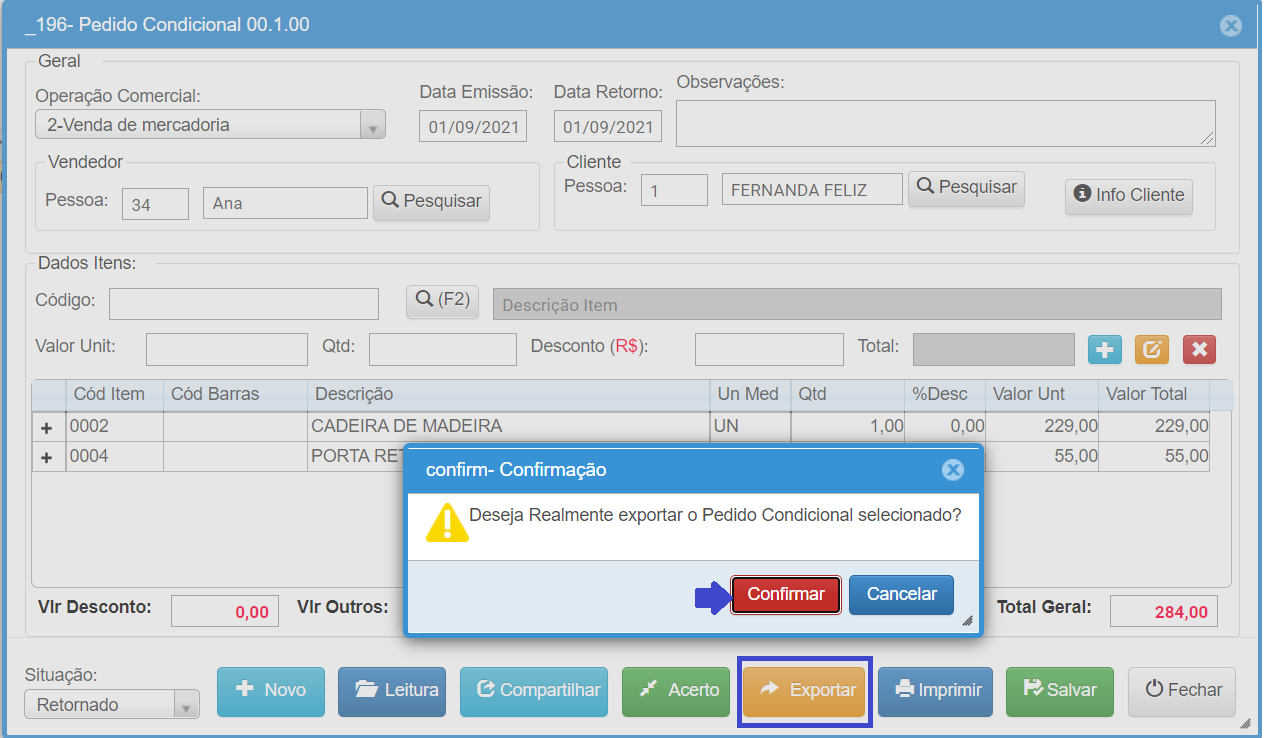Pedido condicional
- Aplicação Pedido Condicional é indica para empresas que entregam mercadoria para o cliente “provar em casa” e também atende empresas que fornecem mercadoria em comodato para vendedores externos.
- A aplicação permite impressão do relatório com os produtos fornecidos para o clientes ou vendedor externo, com opção de nota promissória.
- E também opção para efetuar o acerto dos produtos quando retornam do condicional ou comodato, que consiste em excluir as peças devolvidas, manter as não devolvidas, que corresponde ao produto vendidos, facilitando o faturamento e cobrança.
Procedimento emissão do condicional:
Passo 01 – Acessa o Menu Compra/Vendas> Faturamento> Pedido Condicional
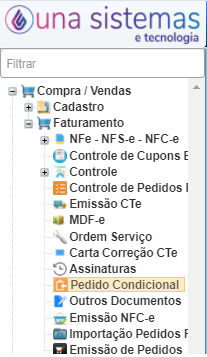
Passo 02 – Configuração das preferências
- As preferências tem como finalidade preencher automaticamente as informações que são recorrentes para emissão do pedido condicional.
- Como o vendedor, operação comercial, padrão de pesquisa de itens, exibe saldo cliente (para mostrar o valor que o cliente tem em aberto no financeiro, observações (incluir uma mensagem padrão nas observações), impressão de promissória (selecionar SIM para imprimir).
- Sempre que alterar uma preferência, clicar em Salvar para confirmar.
- A configuração das preferência deve ser realizada para cada usuário.
- Usuário é cada pessoa que tem o seu login e senha para acessar o sistema.
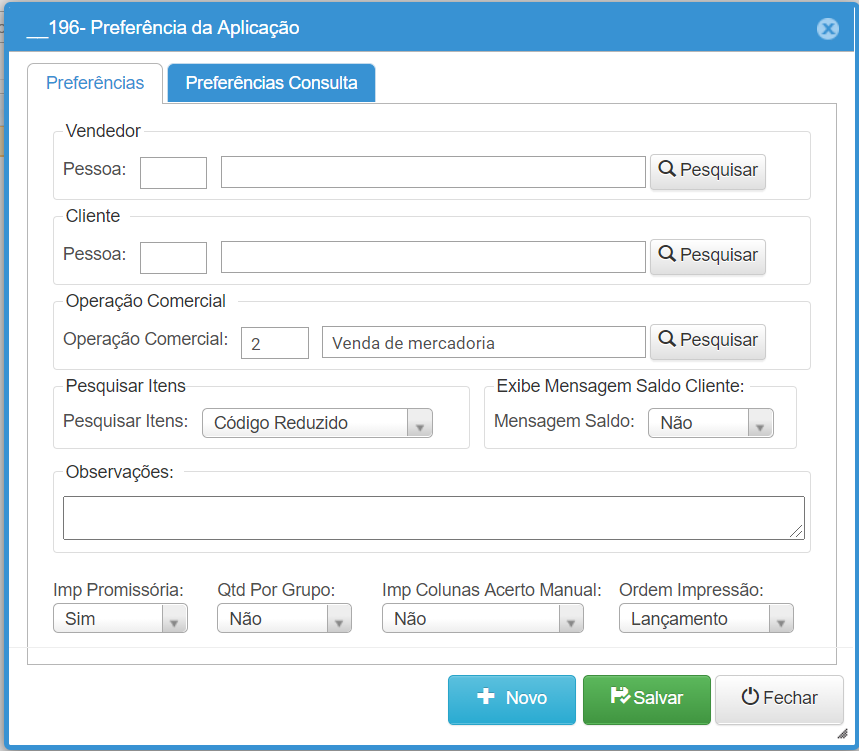
Passo 03 – Adicionar um novo pedido
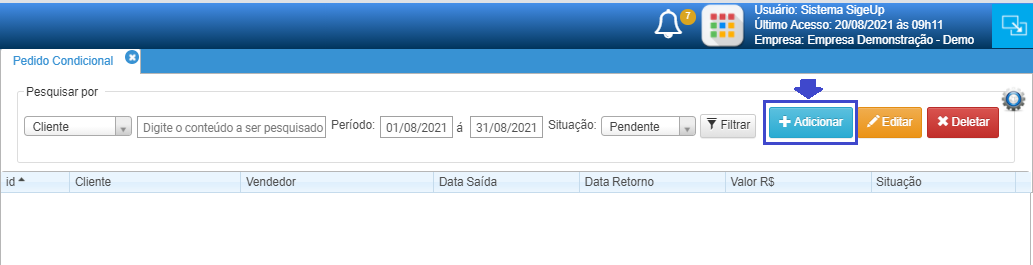
Passo 04 – Informar dados do pedido condicional
- Operação comercial: selecionar ou alterar a operação comercial que define o tipo de condicional que será emitido.
- Data Emissão: será preenchido automaticamente com a data que o pedido foi iniciado (adicionado).
- Data Retorno: informar quando os produtos do condicional tem data definida para retornar para a empresa.
- Observações: usar quando for necessário incluir alguma informação adicional ao condicional.
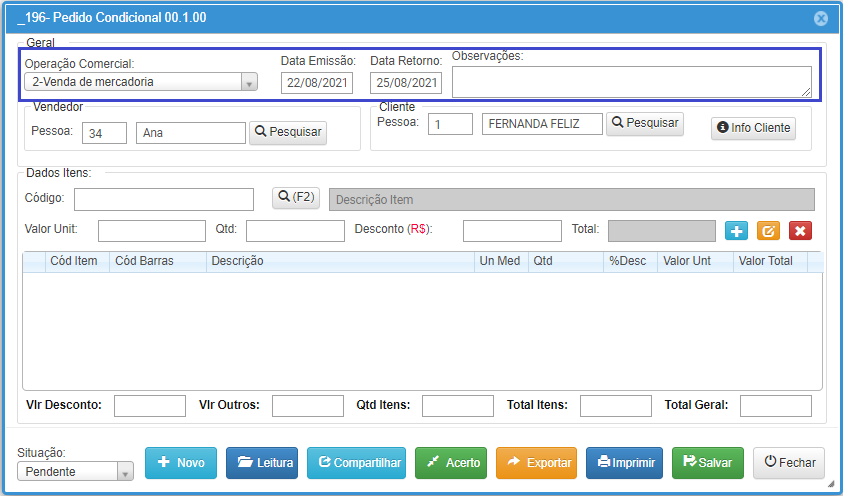
- Vendedor: informar o vendedor responsável pela condicional, pode usar o botão pesquisar para localizar e selecionar o vendedor.
- Cliente: informar o cadastro do cliente que esta levando o condicionar, quando não estiver cadastrado seguir passos para realizar o cadatro https://suporte.unasistemas.com.br/sigeup/cadastro-de-clientes-fornecedores-transportadadores/
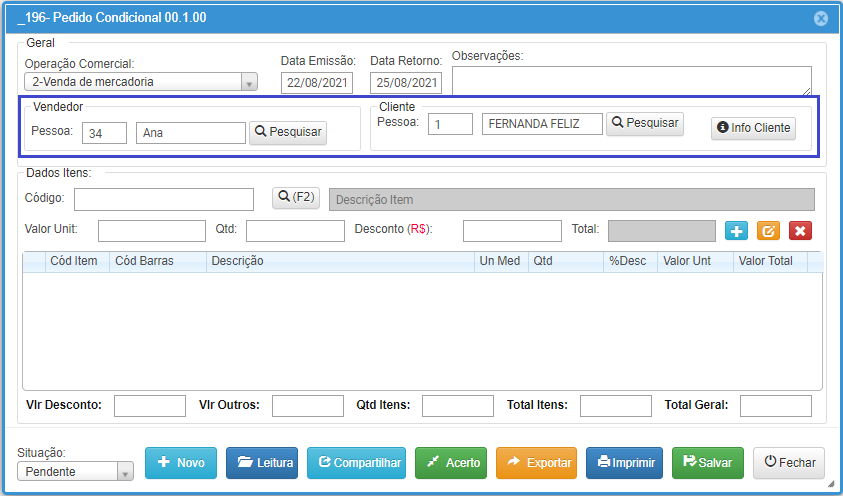
Adicionar os produtos individualmente:
- Código: informar o código do produto ou usar a opção de pesquisa (F2) para pesquisar e selecionar o cadastro.
- Valor Unit.: será preenchido automaticamente quando o preço estiver definido no cadastro ou na tabela de preço, pode ser alterado quando necessário.
- Qtd.: informar a quantidade do produto.
- Desconto: informar o desconto para o produto quando tiver, pode ser em valor ou em percentual.
- Adicionar o produto ao pedido, teclando Enter ou botão | + | adicionar.
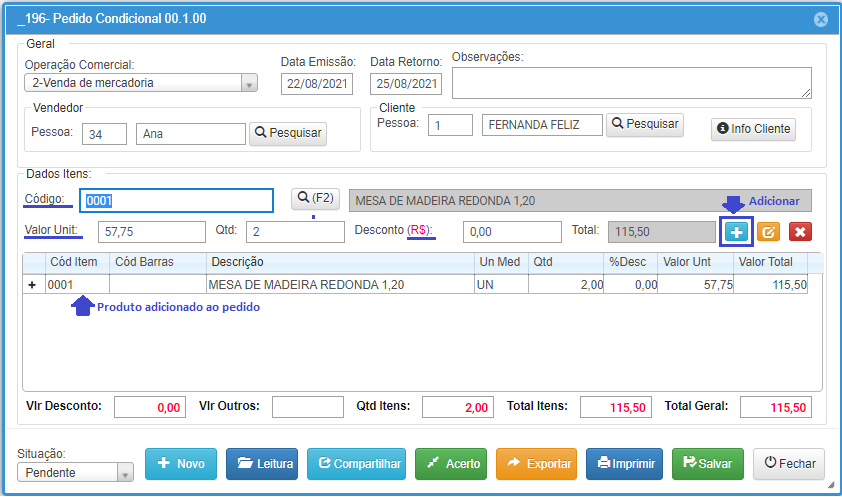
Adicionar Produtos pela Leitura Rápida de Itens:
- Clicar sobre o Botão Leitura para acessar a aplicação Leitura Rápida de Itens.
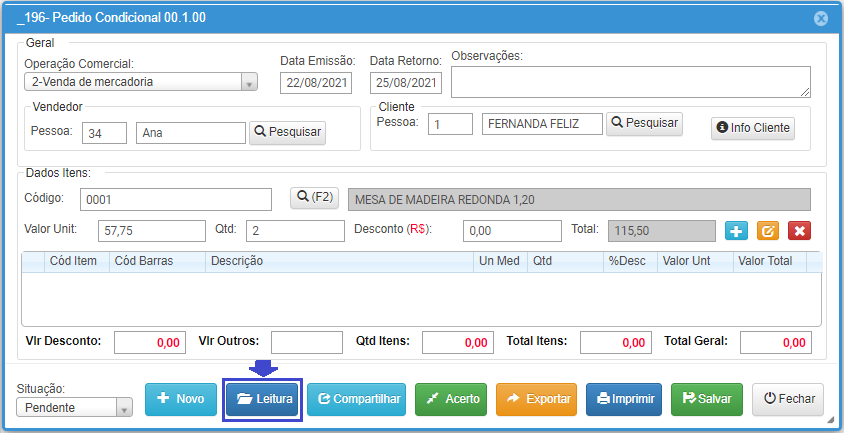
- Adicionar o produto no pedido:
- Fazer a leitura do código de barra do produto, que será incluir automaticamente após a leitura do código.
- Digitar o código do produto (quando não tiver leitor) e teclar Enter para adicionar o produto.
- Usar a opção pesquisar (lupa) para pesquisar e selecionar o cadastro, após selecionar teclar enter para adicionar o produto.
- Para cada código adicionado será contabilizada uma quantidade, quando o código é adicionado novamente é contabilizada mais uma quantidade ao código informado anteriormente.
- Clicar sobre o Botão Concluir para incluir os produtos ao pedido.
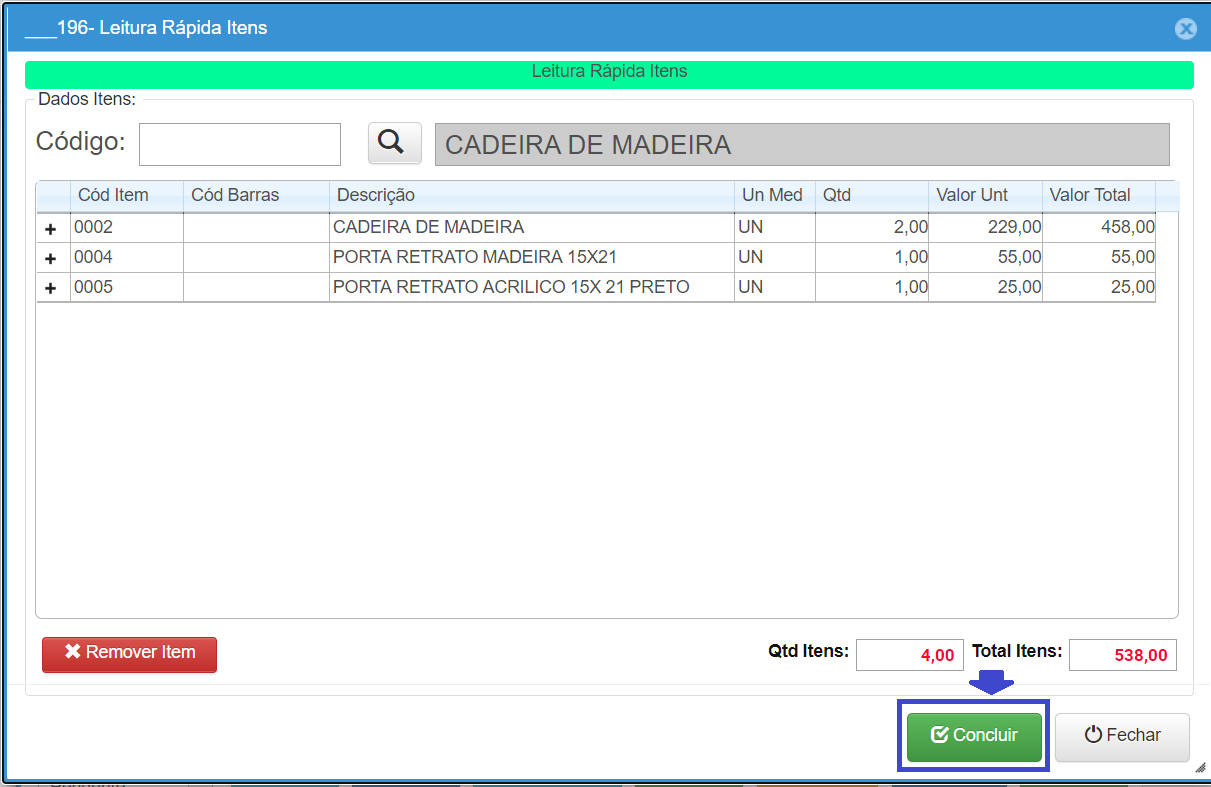
- Conferir os produto do pedido e Salvar.
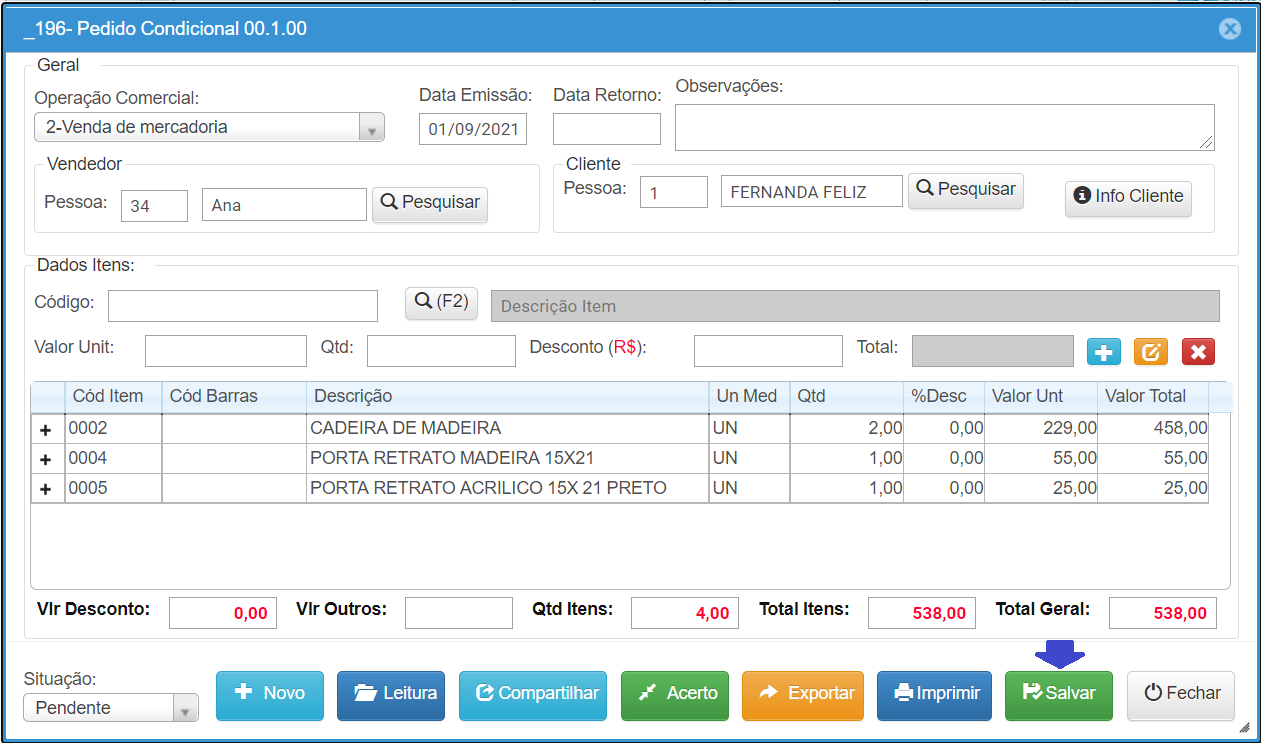
Passo 05 – Imprimir Condicional
- Clicar sobre o Botão Imprimir para gerar o relatório.
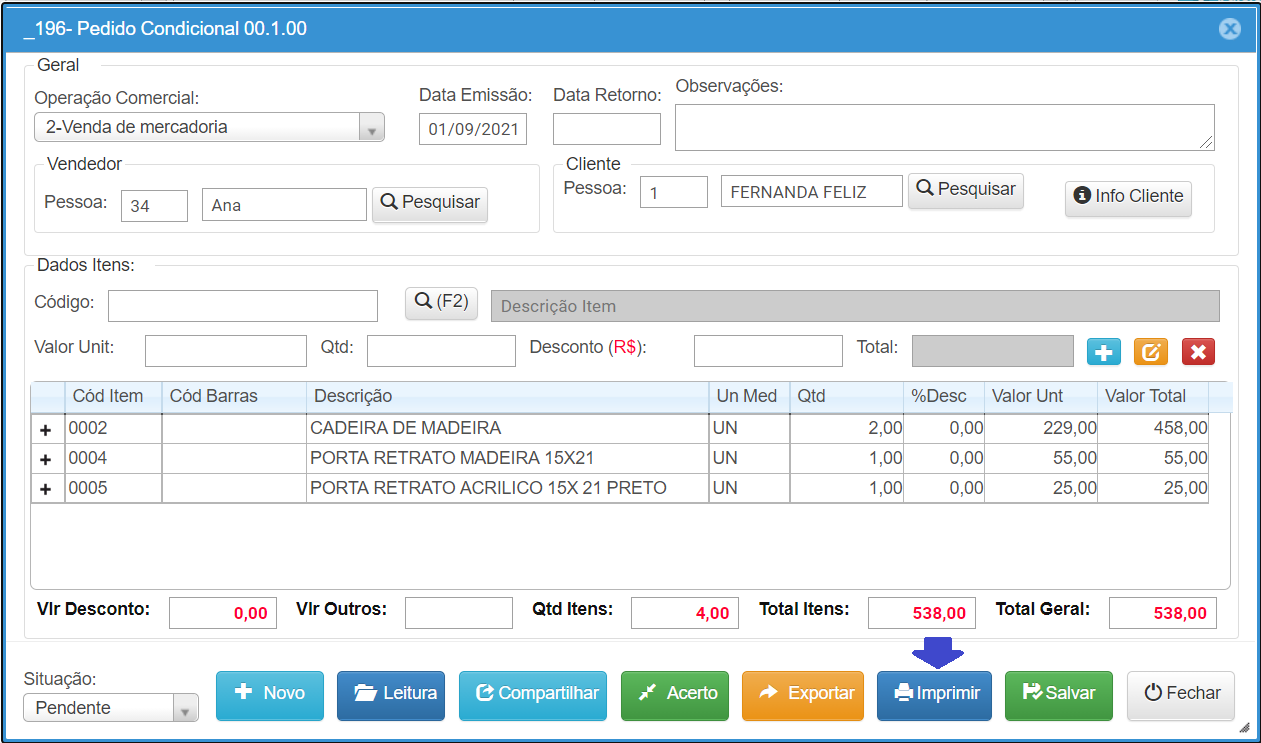
- Modelo de Relatório
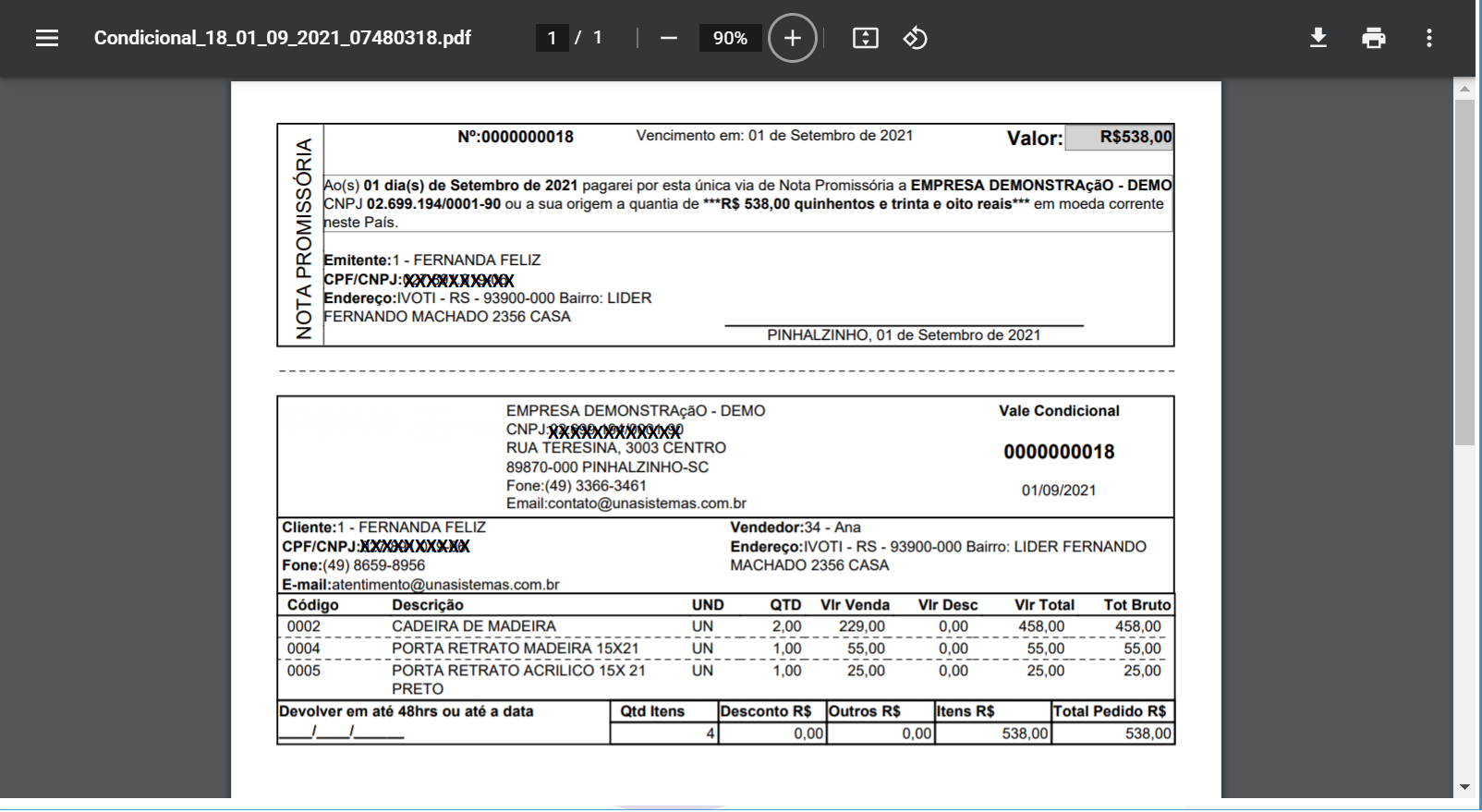
Passo 06 – Compartilhar
- A opção compartilhar possibilita enviar o relatório do condicional por e-mail ou WhatsApp.
- Basta Clicar sobre o Botão Compartilhar para acessar a opção.
- Para enviar o condicional por e-mail, no campo E-mails para Envio, informar o endereço de e-mail e clicar sobre o Botão Enviar E-mail.
- Para enviar o condicional por WhatsApp, no campo WhatsApp para Envio, informar o numero do contato clicar sobre o Botão Enviar WhatsApp.
- Necessário ter o aplicativo WhatsApp instalado e logado.
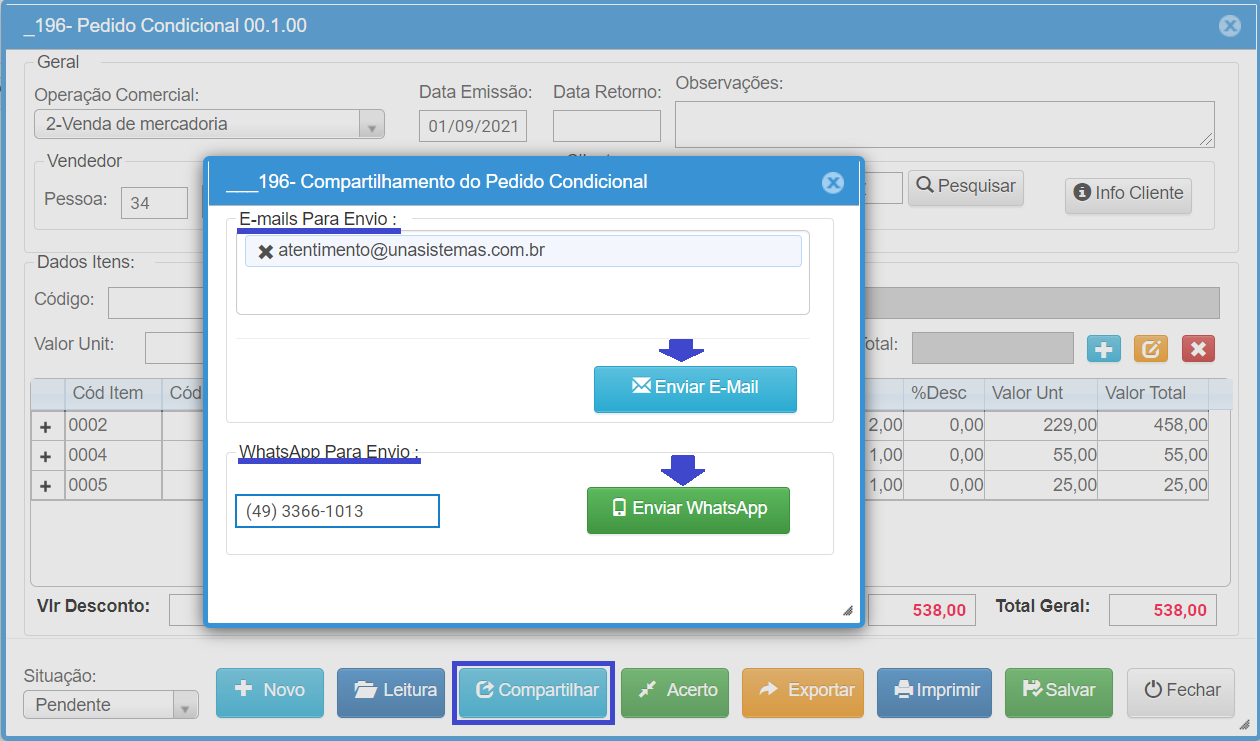
Passo 07 – Acerto do Condicional
- O acerto do condicional é realizado quando as peças retornam para a empresa, e o cliente ou vendedor devolve algum produto entregue como condicional ou comodato, as peças devolvidas são eliminadas do condicional.
- Localizar o pedido condicional do cliente e editar o condicional.
- Clicar sobre o Botão Acerto, para acessar a aplicação Acerto de Itens.
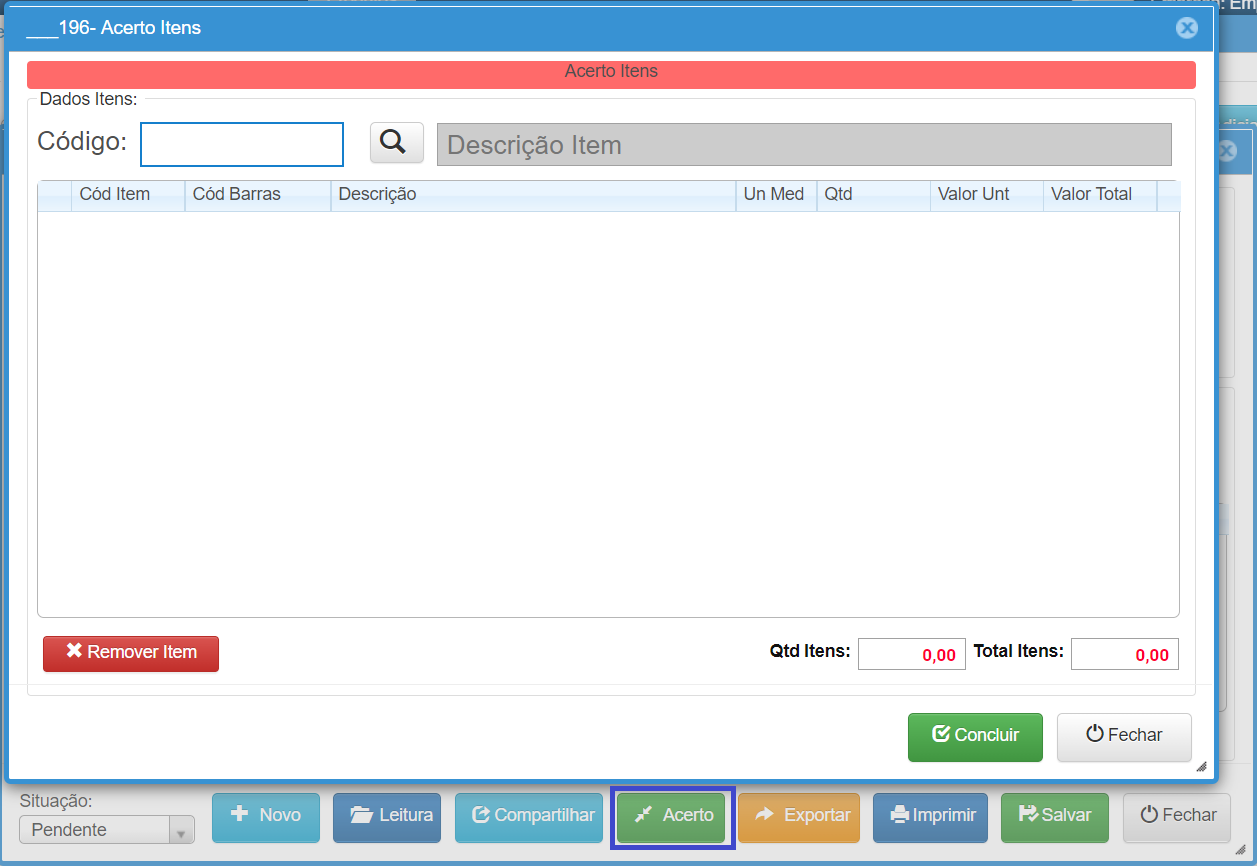
- Campo código informar o código dos produtos devolvidos, o código pode ser informado usando leitor de código de barras, ou ainda a opção de pesquisa.
- Após incluir todos os produtos devolvidos, clica sobre o Botão Concluir para o sistema calcular o acerto.
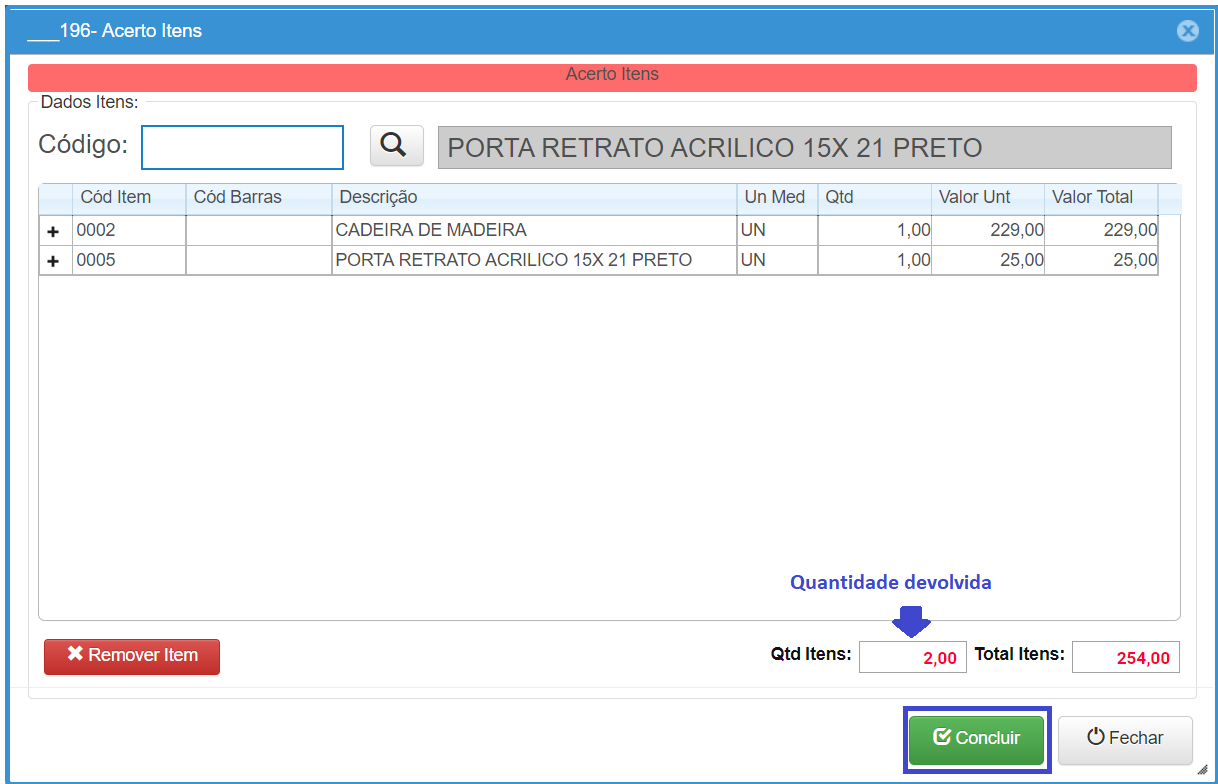
- Clicar sobre o Botão Salvar para gravar as alterações.
- No pedido condicional restaram somente os produtos que não foram devolvidos, ou seja, os não informados no Acerto de Itens.
- A Situação do pedido condicional foi alterado para retornada, o que indica que já foi efetuado o acerto e encerrado o condicional.
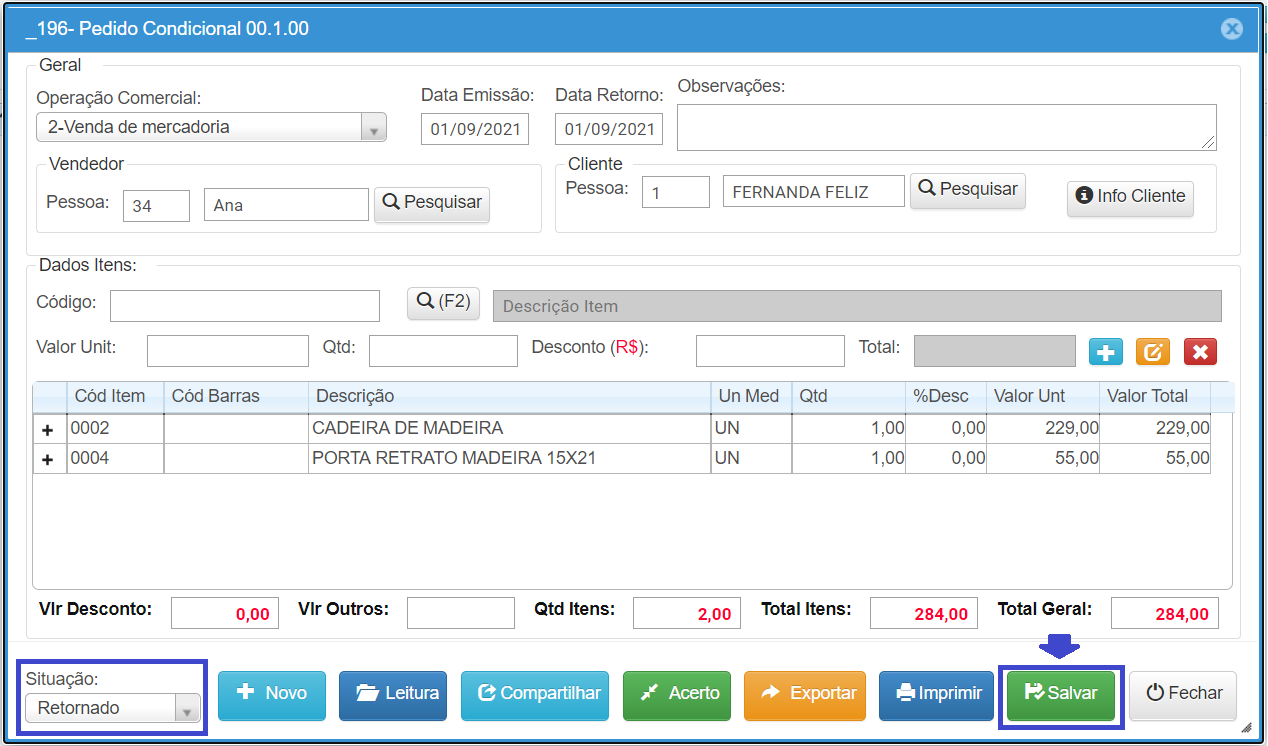
Passo 07 – Exportar pedido condicional
- O pedido condicional pode ser exportado para efetuar o faturamento (emissão de documento fiscal).
- Para efetuar a exportação, clicar sobre o Botão Exportar e Confirmar a exportação, os dados do pedido condicional são exportados para aplicação Emissão Pedidos.
- Atenção: A exportação poderá ser realizada somente uma única vez.
- Acessar a aplicação Emissão de Pedidos, para localizar os dados exportado e efetuar o faturamento.